Correction d'une erreur Internet sur les applications mobiles PUBG
Divers / / November 28, 2021
Player Unknown's Battleground est l'un des jeux multijoueurs en ligne les plus joués et les plus célèbres au monde. Le jeu a lancé sa version bêta en 2017. Vers mars 2018, PUBG a également lancé la version mobile du jeu. La version mobile de PUBG est devenue extrêmement populaire car les graphismes et les visuels sont plus qu'impressionnants. Cependant, le gameplay de PUBG nécessite un signal Internet stable avec une bonne vitesse pour se connecter aux serveurs de jeu. Par conséquent, les joueurs peuvent s'attendre à quelques erreurs ou bugs, y compris des erreurs Internet. Donc, si vous rencontrez des erreurs Internet sur l'application mobile PUBG, vous êtes sur la bonne page. Dans ce guide, nous avons compilé une liste de solutions pour vous aider corriger l'erreur Internet sur PUBG mobile.
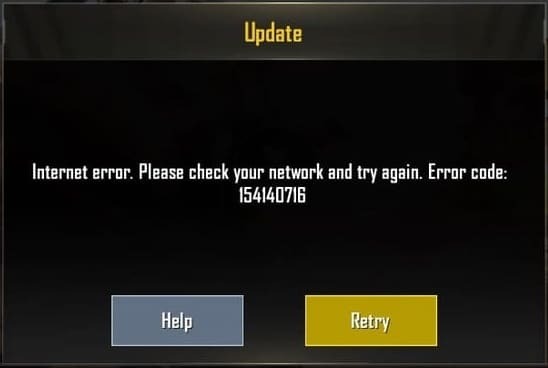
Contenu
- Comment réparer une erreur Internet sur les applications mobiles PUBG
- Méthode 1: assurer une connectivité Internet stable
- Méthode 2: utilisez le Wi-Fi au lieu des données cellulaires
- Méthode 3: Changer de serveur DNS
Comment réparer une erreur Internet sur les applications mobiles PUBG
Voici quelques méthodes pour vous aider à résoudre cette erreur sur les appareils iOS et Android.
Méthode 1: assurer une connectivité Internet stable
Avant de procéder à d'autres correctifs, assurez-vous d'avoir une connexion Internet stable sur votre mobile. Une connexion Internet médiocre ou instable vous empêchera de vous connecter aux serveurs de jeux en ligne et vous pourriez rencontrer des erreurs Internet sur PUBG.
Afin de corriger une erreur Internet sur PUBG mobile, essayez ce qui suit :
1. Redémarrez votre routeur :
une. Débranchez le routeur et attendez une minute pour rebrancher le cordon d'alimentation.
b. Maintenant, maintenez le bouton d'alimentation de votre routeur enfoncé pendant 30 secondes pour actualiser le réseau.

2. Vérifiez la vitesse Internet et le ping du jeu :
une. Exécuter un test de vitesse pour vérifier si vous obtenez une connectivité Internet rapide.
Méthode 2: utilisez le Wi-Fi au lieu des données cellulaires
Si vous utilisez des données mobiles pour jouer à PUBG, vous risquez de rencontrer une erreur Internet lors de la connexion au serveur de jeu. Par conséquent, pour résoudre les erreurs Internet sur PUBG,
1. Assurez-vous d'utiliser une connexion Wi-Fi au lieu de données mobiles.
2. Si vous souhaitez continuer à utiliser les données mobiles, désactivez la fonction de limite de données, si elle est activée. Aller vers Paramètres > Réseau > Réseau mobile > Utilisation des données. Enfin, désactivez le Économiseur de données et définir la limite de données option.

Lire aussi :7 façons de réparer les plantages de PUBG sur l'ordinateur
Méthode 3: Changer de serveur DNS
L'erreur Internet sur PUBG mobile peut-être à cause du Serveur dns que votre fournisseur d'accès Internet utilise. Pour des raisons inconnues, votre serveur DNS peut ne pas être en mesure de se connecter aux serveurs de jeu PUBG. Ainsi, vous pouvez essayer de changer le serveur DNS sur votre téléphone mobile, ce qui pourrait potentiellement corriger l'erreur Internet mobile PUBG.
Nous avons expliqué les étapes pour les appareils Android et iOS. De plus, vous avez la possibilité de choisir entre Google DNS et Open DNS sur votre téléphone mobile.
Pour les appareils Android
Si vous utilisez un téléphone Android pour jouer, procédez comme suit :
1. Allez au Paramètres de votre appareil.
2. Ensuite, appuyez sur Wifi ou section Wi-Fi et réseau.
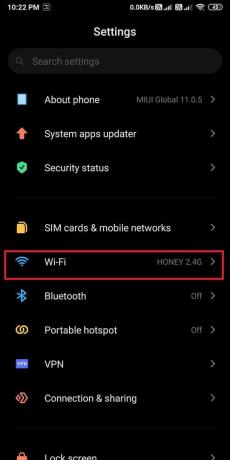
3. Maintenant, appuyez sur le icône de flèche à côté de la connexion Wi-Fi que vous utilisez actuellement.
Noter: Si vous ne voyez pas d'icône de flèche, alors prise le nom de votre connexion Wi-Fi pour ouvrir les paramètres.

Noter: Les étapes 4 et 5 varient en fonction du fabricant du téléphone et de la version Android installée. Sur certains appareils Android, vous pouvez passer directement à l'étape 6.
4. Appuyez sur Modifier le réseau et entrez le Mot de passe WiFi procéder.
5. Aller à Options avancées.
6. Appuyez sur Paramètres IP et remplacer le DHCP option avec Statique dans le menu déroulant.
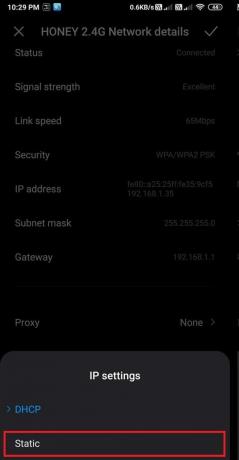
7. Dans les deux options DNS1 et DNS2, vous devez saisir soit des serveurs DNS Google, soit des serveurs DNS ouverts, comme indiqué ci-dessous.
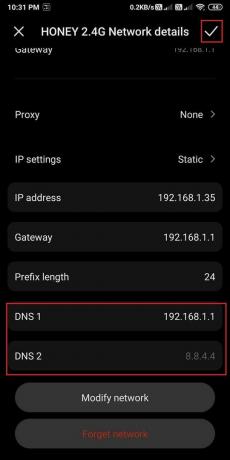
Google DNS
- DNS 1 : 8.8.8.8
- DNS 2: 8.8.4.4
DNS ouvert
- DNS 1 : 208.67.222.123
- DNS 2 : 208.67.220.123
8. Finalement, sauvegarder les modifications et redémarrez PUBG.
Pour les appareils iOS
Si vous utilisez un iPhone/iPad pour jouer à PUBG, suivez les étapes indiquées pour changer les serveurs DNS:
1. Ouvrez le Paramètres application sur votre appareil.
2. Allez dans votre Paramètres Wifi.
3. Maintenant, appuyez sur le icône bleue (i) à côté du réseau Wi-Fi que vous utilisez actuellement.

4. Faites défiler jusqu'au DNS section et appuyez sur Configurer le DNS.
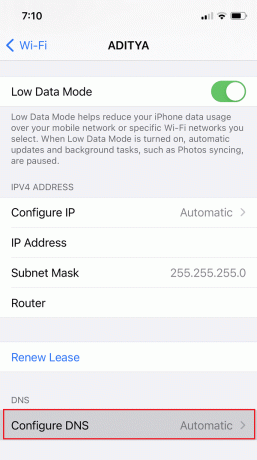
5. Changer configuration DNS de Automatique à Manuel.
6. Supprimer les serveurs DNS existants en appuyant sur l'icône moins (-) puis appuyez sur le Bouton Supprimer comme indiqué ci-dessous.
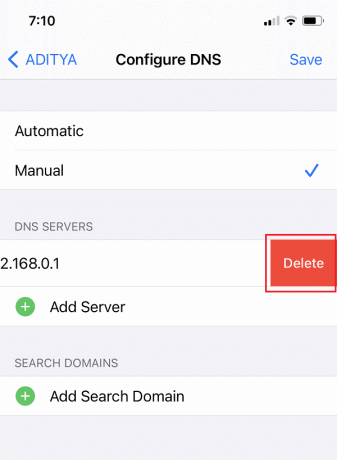
7. Après avoir supprimé les anciens serveurs DNS, cliquez sur ajouter un serveur et taper l'un ou l'autre :
Google DNS
- 8.8.8.8
- 8.8.4.4
DNS ouvert
- 208.67.222.123
- 208.67.220.123
8. Enfin, cliquez sur sauvegarder dans le coin supérieur droit de l'écran pour enregistrer les nouvelles modifications.
Relancez PUBG mobile et vérifiez si l'erreur Internet est résolue.
Conseillé:
- 8 façons de corriger l'erreur « Les serveurs sont trop occupés » sur PUBG
- Changer la voix du chat rapide sur PUBG Mobile
- 3 façons d'installer Pubg sur votre PC
- Comment ajouter des points d'avantage dans Fallout 4
Nous espérons que notre guide vous a été utile et que vous avez pu corriger l'erreur Internet sur les applications mobiles PUBG. Faites-nous savoir quelle méthode a fonctionné pour vous. De plus, si vous avez des questions/suggestions concernant cet article, faites-le nous savoir dans la section commentaires.



